无法启动此程序,因为计算机中丢失*.dll怎么办 无法启动此程序,因为计算机中丢失*.dll如何进行解决
时间:2017-07-04 来源:互联网 浏览量:
今天给大家带来无法启动此程序,因为计算机中丢失*.dll怎么办,无法启动此程序,因为计算机中丢失*.dll如何进行解决,让您轻松解决问题。
有时候机子启动会出现:无法启动此程序,因为计算机中丢失EXPLORERFRAME.DLL,这个问题是系统中的这个文件被破坏了,重新拷一个进去就可了。具体方法如下:
1去下载或者到别人计算机复制相同系统相同名称的 *.dll 动态链接库文件,然后在将该“名称.dll”文件复制到自己电脑上重新注册安装。
2DLL文件如何安装?
方法一
自动安装: 网上下载“下载吧DLL安装器”可以一键安装DLL。 解压压缩包里面的所有文件,运行“安装DLL.exe”程序,点击“安装”按钮即可。 原理是:“下载吧DLL安装器”自动复制对应的DLL到系统目录并尝试注册。
方式二
手动安装: 网上下载相应的*.dll 将解压的*.dll文件复制到系统目录(默认C:WindowsSystem32)即可。 某些DLL可能需要注册才能使用,在开始菜单的“运行”中输入“regsvr32 *.dll”回车,无论提示是否注册成功,忽略即可!
3用U盘恢复:
用U盘启动PE系统,找到虚拟光驱。
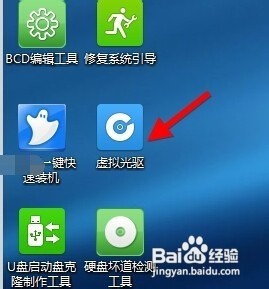 4
4找到电脑里备份的GHO文件,如果没有备份,可以在光盘或U盘上找到。我这里是备份在F盘上的。
 5
5找到备份的GHO文件并打开。
 6
6展开文件目录,在WINDOWSsystem32文件夹下面找到ExploreFrame.dll这个文件。
 7
7展开文件目录,在WINDOWSsystem32文件夹下面找到ExploreFrame.dll这个文件。
 8
8将找到的DLL文件提取到桌面。
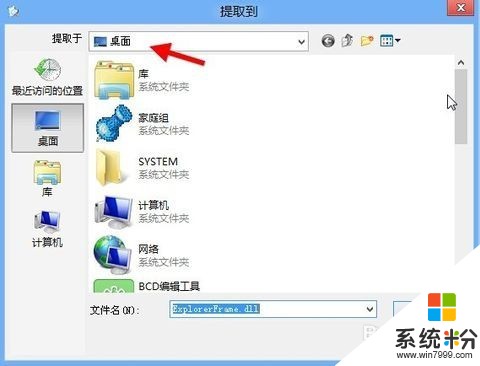 9
9然后复制该文件,粘贴到C盘windowssystem32文件夹下面。替换目标中的文件。就是把原来系统中坏了的文件换了。重新启动电脑就OK了。
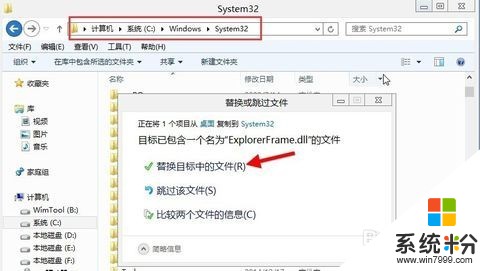
以上就是无法启动此程序,因为计算机中丢失*.dll怎么办,无法启动此程序,因为计算机中丢失*.dll如何进行解决教程,希望本文中能帮您解决问题。
相关教程
- ·无法启动此程序因为计算机中丢失*.dll怎么办 无法启动此程序因为计算机中丢失*.dll如何处理
- ·无法启动此程序因为计算机中丢失xlive.dll文件怎么办 无法启动此程序因为计算机中丢失xlive.dll文件如何解决
- ·无法启动此程序因为计算机中丢失msvcr110/120怎么办 无法启动此程序因为计算机中丢失msvcr110/120如何处理
- ·计算机中丢失MSVCR100.dll怎么解决? 计算机中丢失MSVCR100.dll解决办法有哪些?
- ·计算机中丢失 msvcr110.dll 怎么解决? 计算机中丢失 msvcr110.dll 解决的方法有哪些?
- ·mstsc远程连接出错提示此计算机无法远程连接的解决方法有哪些 mstsc远程连接出错提示此计算机无法远程连接该如何解决
- ·键盘光怎么调 机械键盘灯光调节方法
- ·优盘不显示文件夹怎么回事 U盘文件夹不见了怎么找回
- ·苹果打完字键盘关不掉 苹果手机键盘如何关闭
- ·电脑显示屏变成黑白的怎么办 电脑屏幕黑白怎么变成彩色
电脑软件教程推荐
- 1 苹果打完字键盘关不掉 苹果手机键盘如何关闭
- 2 怎么用鼠标在电脑上写字 电脑如何使用鼠标进行手写输入
- 3 电脑搜狗输入法设置五笔输入 电脑搜狗输入法五笔设置方法
- 4excel表格一键填充 Excel中如何实现批量填充数据
- 5电脑键盘可以打五笔吗 五笔输入法快速打字技巧
- 6怎么快速返回桌面快捷键 电脑桌面快速回到桌面的操作步骤
- 7iphonex电池怎么显示百分比 iPhoneX电池百分比显示设置步骤
- 8万能钥匙电脑怎么连接wifi 电脑如何使用WiFi万能钥匙
- 9电脑怎么打开键盘输入 电脑虚拟键盘打开方法详解
- 10共享打印机无法找到核心驱动程序包 如何解决连接共享打印机时找不到驱动程序的问题
电脑软件热门教程
- 1 如何设置无线中继器wifi信号放大器路由器信号。 设置无线中继器wifi信号放大器路由器信号教程的方法。
- 2 硬盘隐藏分区如何恢复系统 硬盘隐藏分区恢复系统的方法
- 3 怎么在查看所有员工机的文件操作记录 在查看所有员工机的文件操作记录的方法
- 4多台电脑怎样共用一台主机 多台电脑共用一台主机的方法
- 5怎样使用腰果公考每日一题app做公务员考试真题 使用腰果公考每日一题app做公务员考试真题的方法有哪些
- 6文档标题怎么改 Word修改文档作者和标题的步骤
- 7驱动精灵更新驱动之后电脑花屏了电脑花屏怎么办驱动精灵更新驱动之后电脑花屏了电脑花屏怎么办
- 8探讨ghost win7系统优化禁用不用的服务是对是错
- 9Excel插入分页符后不显示怎么办|Excel分页符显示不出来的解决方法
- 10如何取消电脑的休眠状态? 取消电脑的休眠状态的方法。
